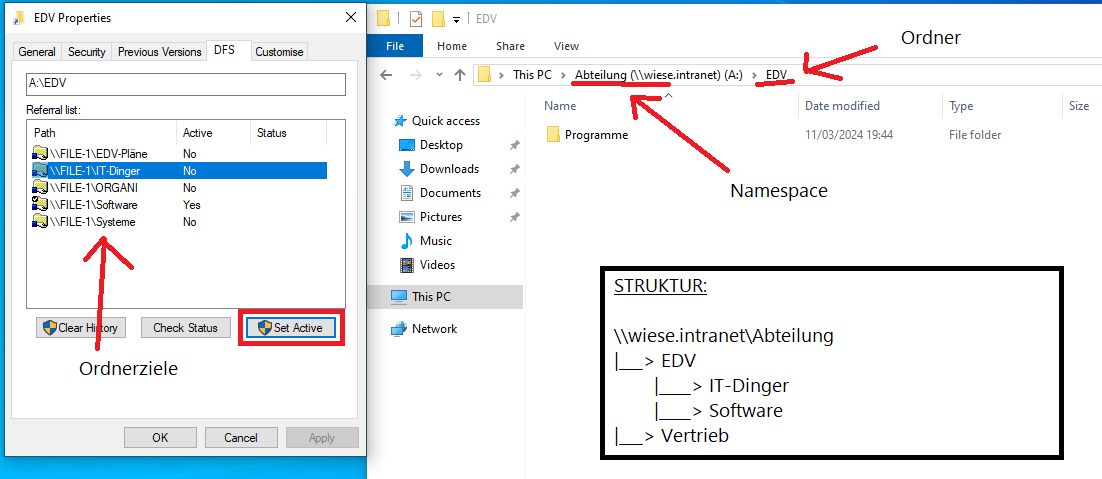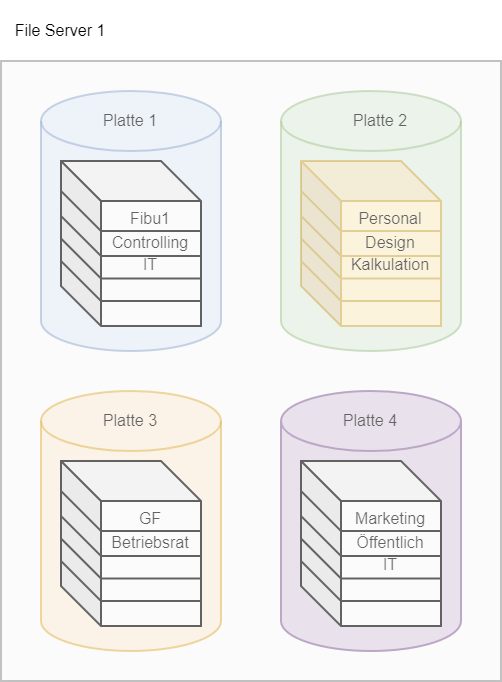Windows File Server strukturieren mit DFS
Nabend zusammen,
Ich möchte unseren riesigen virtuellen Fileserver in ein bis drei kleinere Fileserver aufteilen. Hierzu habe ich mir das Thema Distributed File System angeschaut und kam bis zu diesem Punkt, an dem ich erfahren habe, wie DFS-Namespaces funktioniert.
Mehr zur Infrastruktur
Wir haben einen Windows Server 2019 mit ein paar Datenplatten, die jeweils alle um die 1 TB groß sind (Bild siehe unten). Auf diesen Platten befinden sich viele Unter-Ordner, Abteilungsordner, Öffentliche Ordner, Persönliche Ordner, Allgemeine Ordner etc.
Um den jetzigen File Server etwas zu entlasten, wollte aus diesen 2-3 eigene VMs machen. Dem Hypervisor wird es guttun. Aktuell überlege ich mir, wie ich am besten die Daten logisch unterteilen soll. Mir geht es lediglich darum, wie man die Daten unterteilen könnte und ob ihr bereits mit einer Vorgehensweise Erfolg hattet? Bspw. alle wichtigen Daten wie von GF, BR und HR auf einen.
Jetzt zu DFS:
Meine Idee, mit DFS ist es, einen Oberordner (DFS-Namespace) namens "Abteilung" zu erstellen, um darunter die einzelnen Abteilungen als Sub-Ordner (Ordner) anzulegen. In diesen Abteilungs-Sub-Ordner (Ordnerziele) befinden sich dann alle Abteilungsordner.
Bei DFS ist das Ding nun, dass man nur ein Ordnerziel anzeigen lassen kann. Und wenn man zwischen den Ordner in der Abteilung (Ordnerzielen, s. Bild) wechseln möchte, dann braucht man hierzu Administrative Rechte. Die hat i.d.R. der User nicht.
Also wie vorgehen… ? Andere Möglichkeit wäre es für jede Abteilung ein Namespace zu erstellen, statt den "Abteilung"-Ordner (Namespace):
\\local.intranet\Abteilung\Fibu
wird:
\\local.intranet\Fibu
Die darin enthaltenden Daten entsprechen nicht der Wirklichkeit.
Vielen Dank schon mal und beste Grüße!
Ich möchte unseren riesigen virtuellen Fileserver in ein bis drei kleinere Fileserver aufteilen. Hierzu habe ich mir das Thema Distributed File System angeschaut und kam bis zu diesem Punkt, an dem ich erfahren habe, wie DFS-Namespaces funktioniert.
Mehr zur Infrastruktur
Wir haben einen Windows Server 2019 mit ein paar Datenplatten, die jeweils alle um die 1 TB groß sind (Bild siehe unten). Auf diesen Platten befinden sich viele Unter-Ordner, Abteilungsordner, Öffentliche Ordner, Persönliche Ordner, Allgemeine Ordner etc.
Um den jetzigen File Server etwas zu entlasten, wollte aus diesen 2-3 eigene VMs machen. Dem Hypervisor wird es guttun. Aktuell überlege ich mir, wie ich am besten die Daten logisch unterteilen soll. Mir geht es lediglich darum, wie man die Daten unterteilen könnte und ob ihr bereits mit einer Vorgehensweise Erfolg hattet? Bspw. alle wichtigen Daten wie von GF, BR und HR auf einen.
Jetzt zu DFS:
Meine Idee, mit DFS ist es, einen Oberordner (DFS-Namespace) namens "Abteilung" zu erstellen, um darunter die einzelnen Abteilungen als Sub-Ordner (Ordner) anzulegen. In diesen Abteilungs-Sub-Ordner (Ordnerziele) befinden sich dann alle Abteilungsordner.
Bei DFS ist das Ding nun, dass man nur ein Ordnerziel anzeigen lassen kann. Und wenn man zwischen den Ordner in der Abteilung (Ordnerzielen, s. Bild) wechseln möchte, dann braucht man hierzu Administrative Rechte. Die hat i.d.R. der User nicht.
Also wie vorgehen… ? Andere Möglichkeit wäre es für jede Abteilung ein Namespace zu erstellen, statt den "Abteilung"-Ordner (Namespace):
\\local.intranet\Abteilung\Fibu
wird:
\\local.intranet\Fibu
Die darin enthaltenden Daten entsprechen nicht der Wirklichkeit.
Vielen Dank schon mal und beste Grüße!
Bitte markiere auch die Kommentare, die zur Lösung des Beitrags beigetragen haben
Content-ID: 12715493603
Url: https://administrator.de/en/windows-file-server-strukturieren-mit-dfs-12715493603.html
Ausgedruckt am: 30.01.2025 um 08:01 Uhr
7 Kommentare
Neuester Kommentar
Namth @FUHSSrfe,
soweit ich es für mich recht verstanden haben ist der Namespace vor allem erst einmal dazu da ein DriveMapping zu organisieren unabhängig davon, ob man einen und beliebig viele server im Netz betreibt, wo verteilt die Daten liegen, die die user brauchen.
es gibt also einen Pfad, und in dem ist jeweils immer nur das sichtbar, zu was die user auch irgendwelche rechte haben.
Das driveMapping machst du dann über eine Gruppenrichtlinie, und nicht über einen Laufwerksbuchstaben. Der User sieht nur einen Netzwerkpfad und weiss nicht welche Daten auf welchem Server sind, das sollte ihm auch Wurscht sein.
Kreuzberger
soweit ich es für mich recht verstanden haben ist der Namespace vor allem erst einmal dazu da ein DriveMapping zu organisieren unabhängig davon, ob man einen und beliebig viele server im Netz betreibt, wo verteilt die Daten liegen, die die user brauchen.
es gibt also einen Pfad, und in dem ist jeweils immer nur das sichtbar, zu was die user auch irgendwelche rechte haben.
Das driveMapping machst du dann über eine Gruppenrichtlinie, und nicht über einen Laufwerksbuchstaben. Der User sieht nur einen Netzwerkpfad und weiss nicht welche Daten auf welchem Server sind, das sollte ihm auch Wurscht sein.
Kreuzberger
Hi
Ansatz mit DFS-N ist gut.
Wir machen aktuell ein solches Migrationsprojekt von Novell zu Microsoft.
Wir haben die folgenden Ordner auf der Rootebene
ORGA
PROJ (Projekte)
INFO
WORK
PROC (Prozesse)
TEMP
SALE (Vertriebsgebiete)
EXCH (Exchange)
HR, BR, GF Daten liegen auf einem extra Fileserver, da vertrauliche Informationen und schützenswerte. Diese sind mit Apsec Fideas Private Agent verschlüsselt und ohne Token und Berechtigung nicht nutzbar.
Wo man sich bzgl Strukturen in Webinaren schlau machen kann ist
https://www.migraven.com/video/expertenwebinar-perfekte-verzeichnisstruk ...
Bzw
https://www.migraven.com/videos/
Da vermutlich in kürzester Zeit beim umbauen des Fileservers das Thema Berechtigungen aufkommt
https://www.tenfold-security.com/
Mit freundlichen Grüßen
Nemesis
Ansatz mit DFS-N ist gut.
Wir machen aktuell ein solches Migrationsprojekt von Novell zu Microsoft.
Wir haben die folgenden Ordner auf der Rootebene
ORGA
PROJ (Projekte)
INFO
WORK
PROC (Prozesse)
TEMP
SALE (Vertriebsgebiete)
EXCH (Exchange)
HR, BR, GF Daten liegen auf einem extra Fileserver, da vertrauliche Informationen und schützenswerte. Diese sind mit Apsec Fideas Private Agent verschlüsselt und ohne Token und Berechtigung nicht nutzbar.
Wo man sich bzgl Strukturen in Webinaren schlau machen kann ist
https://www.migraven.com/video/expertenwebinar-perfekte-verzeichnisstruk ...
Bzw
https://www.migraven.com/videos/
Da vermutlich in kürzester Zeit beim umbauen des Fileservers das Thema Berechtigungen aufkommt
https://www.tenfold-security.com/
Mit freundlichen Grüßen
Nemesis
Moin,
Gruß,
Dani
Um den jetzigen File Server etwas zu entlasten, wollte aus diesen 2-3 eigene VMs machen. Dem Hypervisor wird es guttun.
laufen die 2 VMs dann auf einem anderen HV? Weil ansonsten hast du durch die Trennung nur Overhead erzeugt, sowohl auf dem HV als auch bei euch in der IT.Um den jetzigen File Server etwas zu entlasten, wollte aus diesen 2-3 eigene VMs machen.
Was habt ihr denn aktuell für Probleme? Ich frage deshalb, weil 1TB ist heute eigentlich nichts. Wir haben auf einem FS Cluster z.B. bis zu 30 TB Daten liegen.Hierzu habe ich mir das Thema Distributed File System angeschaut
Grundsätzlich kann DFS eine Option sein. Dir muss allerdings klar sein, dass ein klassischer Fileserver nicht 1:1 mit DFS vergleichbar ist. Es gibt da nämlich ein paar Einschränkungen bei verschiedenen Funktionen. Daher wäre es vorab zu klären, welche Funktion eines FS ihr aktuell nutzt und ob diese in Verwendung mit DFS auch weiterhin funktionieren. Sonst ist der Ärger später größer als vorher.Gruß,
Dani
Moin,

 Aus der Grafik geht aber nicht hervor, welche Funktionen ihr von Windows bzw. File Service nutzt. Und von denen spreche ich.
Aus der Grafik geht aber nicht hervor, welche Funktionen ihr von Windows bzw. File Service nutzt. Und von denen spreche ich.
Gruß,
Dani
Obiges. Restore dauert zu lange. Ein Neustart/Ausfall führt zu einem größeren Zugriffsausfall.
Dafür hat der Microsoft Gott den WFSC erfunden. Auch im Distaster Recovery Fall, ist es effizienter eine VM aus dem Backup mit nur 500 GB zurückzusetzen, statt mit 4 TB.
Das ist eine 0815 Aussage und hängt von vielen Faktoren ab. Je nach Storage, Netzwerk, HV, Backup Design, etc. kann ich dir 4TB in der gleichen Zeit wie 500GB wiederherstellen.Ich habe irgendwo mal aufgeschnappt, dass MS hier bei mehr Daten auch mehr Cached und damit mehr (Hypervisor)-Leistung an sich beansprucht.
Und was bedeutet das in (absoluten) Zahlen? Woran kann man hierfür Kennzahlen ableiten um vorher/nachher vergleichen zu können?Wenn du dir meine obige Grafik anschaust, dann siehst du unser grobes, bisheriges File Server Konzept.
Bilder sind mir immer am Liebsten. Gruß,
Dani